- Android no se enciende
- Memoria interna de Android muerto
- Samsung pantalla negra
- Android dañado por el agua
- Sigue reiniciando Samsung
- Atrapado en el logotipo de Samsung
- Virus infectado de Android
- Android estrellado
- Desbloquear Android de pantalla rota
- WhatsApp Recovery para Samsung roto
- Recuperar fotos SnapChat de Android roto
- Android congelado
[Resuelto] Cómo recuperar archivos de un teléfono Android infectado con virus
 Actualizado por Boey Wong / 12 de enero de 2021 09:15
Actualizado por Boey Wong / 12 de enero de 2021 09:15Tengo un teléfono Samsung Galaxy S6 y lo usé para guardar algunos documentos importantes y muchas fotos preciosas. Pero cuando lo conecté a una computadora pública, todos mis archivos, imágenes y carpetas se convirtieron en acceso directo. ¿Cómo puedo saber si mi teléfono tiene un virus? ¿Qué debo hacer para acceder a todos estos archivos en mi Samsung si tengo un virus de teléfono? Agradezco cualquier sugerencia!
Si los archivos almacenados en la tarjeta de memoria o el almacenamiento interno de su teléfono Android se convierten en accesos directos que no funcionan, sí, eso significa que hay virus probables en el dispositivo Android.

Siempre se le pedirá que formatee cuando intente acceder dentro de los archivos de la tarjeta de memoria. Es terrible ver que todo se borrará después de formatear.

Lista de Guías
1 Restablecimiento de fábrica del teléfono Android para eliminar virus
Pero puede resolver la mayoría de los problemas en su teléfono Android. Si tienes la costumbre de copia de seguridad de datos de Android, puedes intentarlo porque puedes restaurar los datos de Android desde la copia de seguridad después de esto.
A continuación se encuentra la instrucción paso a paso para restablecer el teléfono Android de fábrica con facilidad.
Paso 1Pulsación larga Motor Botón para apagar el teléfono.
Paso 2Sostenga y presione volumen hacia arriba, Inicio y Motor botones juntos hasta que vea la Modo de descarga.
Paso 3Use el botón de subir volumen para elegir wipe data / factory reset.

Paso 4Prensa Motor botón para confirmar.
Un proceso completo se completará en minutos, no requerirá una habilidad difícil o conocimiento profesional para preparar el restablecimiento.
Se borrarán todos los datos en su dispositivo y usted necesita restaurarlos si desea recuperarlos. Y algunos datos recientes podrían no haber sido respaldados todavía. Entonces, ¿deberías restablecer tu dispositivo o no?
2 Use FoneLab para eliminar virus y extraer datos
Una decisión difícil, ¿verdad?
No, me complace decirle que no es tan difícil ahora, porque hay una buena manera para que su referencia obtenga acceso al dispositivo Android directamente y vea y recupere archivos del teléfono o tableta Samsung infectados con virus.

Todo lo que necesitas es un software de recuperación de datos de Android roto llamado FoneLab roto la extracción de datos del teléfono Android, que es fiable y profesional.
Este programa es capaz de escanear datos de dispositivos muertos, infectados con virus, pantalla negra, pantalla rota, contraseña olvidada, dispositivo Android dañado por el agua y apagarlo para que pueda hacer una copia de seguridad de los archivos en su computadora.
Además,
FoneLab también puede arreglar el bucle de arranque de Android y otros escenarios anormales del sistema Android.
Siga la siguiente guía paso a paso para tener una oportunidad ahora.
Arregle su sistema Android congelado, bloqueado, con pantalla negra o pantalla bloqueada a la normalidad o Recupere los datos de un teléfono o tarjeta SD dañados.
- Soluciona tus problemas de Android y recupera datos desde el teléfono.
- Extraiga contactos, mensajes, WhatsApp, fotos, etc. de un dispositivo Android o tarjeta de memoria dañados.
- El teléfono Android y los datos de la tarjeta SD están disponibles.
Cómo obtener datos de un dispositivo infectado con el virus Samsung
Paso 1Descargue e instale la versión de prueba gratuita de este software en su PC con el enlace anterior. A continuación, el programa se iniciará automáticamente cuando se hace. Escoger Extracción de datos de teléfono Android rotos en la interfaz.

Paso 2Conecte su Samsung Galaxy S6 a la computadora con un cable USB. Hacer clic Inicio en el cuadro de la derecha si no puede operar su dispositivo. De lo contrario, haga clic en el cuadro en otro.

Paso 3Asegúrese de elegir la información correcta de su teléfono Samsung Galaxy, incluido el nombre y el modelo del dispositivo. Luego haga clic Confirmar para continuar.

Paso 4Este paso llevará a su teléfono Samsung a entrar en el modo de descarga. Siga las instrucciones en pantalla para ingresar: apague el teléfono: mantenga presionado el volumen de Down + Inicio + Motor botón juntos - presione el volumen hacia arriba botón, y luego haga clic en el Inicio del botón.

Paso 5Ahora el programa está escaneando datos desde su teléfono. Una vez que haya terminado, elija qué tipos de archivos en la columna izquierda y haga clic en Siguiente.

Paso 6 Previsualice y marque los elementos que desea recuperar y haga clic en Recuperar Para guardarlos en tu computadora.
¡Perfecto! Todo está hecho.
Creo que ya has recuperado todos tus archivos.
Con eso, puedes recuperar imágenes de teléfono Android roto así como otros archivos que incluyen contactos, SMS, mensajes de WhatsApp y archivos adjuntos, videos, archivos de audio y otros documentos.
Qué hacer si su teléfono tiene un virus, no entre en pánico, use FoneLab para obtener sus archivos importantes y hacer una copia de seguridad en primer lugar.
3 Arranque del teléfono Android en modo seguro
El teléfono Android tiene una función que le permite ingresar al modo seguro, lo que le permite desinstalar la aplicación y no cargará ninguna aplicación de terceros.
También puede iniciar en modo seguro para solucionar los problemas cuando se enfrenta a bloqueos, se congela a problemas de duración de la batería.
Por favor pase a la demostración de detalles.
Android 4.1 y versiones posteriores:
Paso 1Pulse el botón Motor hasta que aparezca el menú.
Paso 2Pulsación larga Apagado del botón.
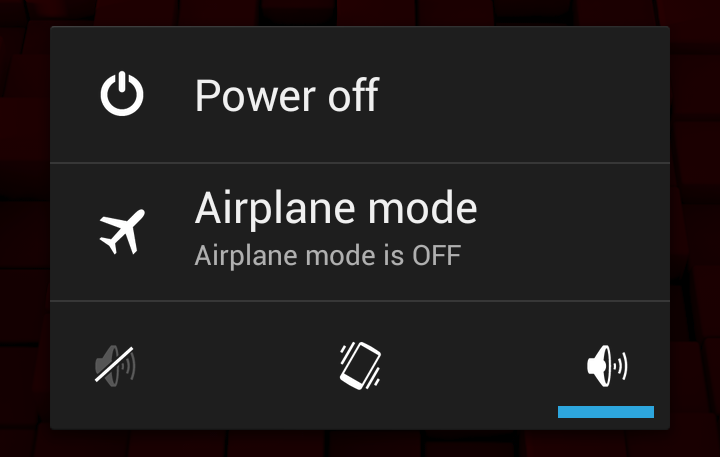
Paso 3Pulsa para buscar OK cuando aparece en la ventana.
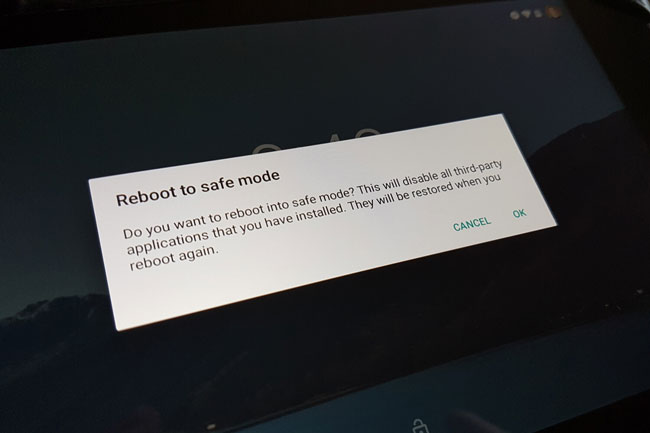
Paso 4Introduzca una nueva contraseña para bloquear su dispositivo con una nueva contraseña.
Android 5.0 y anteriores:
Paso 1Pulse el botón Motor botón y luego toque Apague para apagar el dispositivo.
Paso 2Pulsación larga Motor botón para encenderlo de nuevo.
Paso 3Liberar el Motor botón y luego mantenga pulsado ambos volumen hacia arriba y volumen de Down hasta que el dispositivo arranque con el modo seguro, que tiene una El modo seguro Indicador en la parte inferior izquierda de la pantalla.
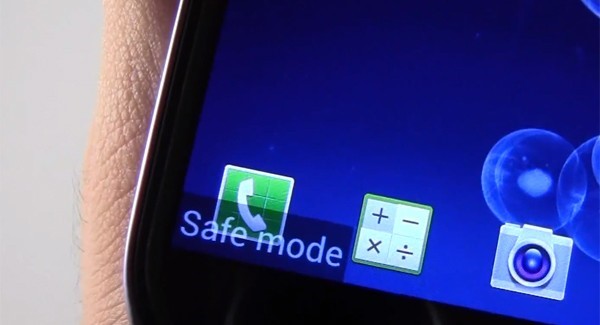
Si su problema se resuelve en modo seguro, puede confirmar que el problema es con una aplicación de terceros que ha instalado, ya que solo tendrá acceso a las aplicaciones que venían con su dispositivo en modo seguro.
Y luego puedes ir a Ajustes > Apps > la aplicación que desea eliminar> Desinstalar para sacarlos de tu dispositivo normalmente.
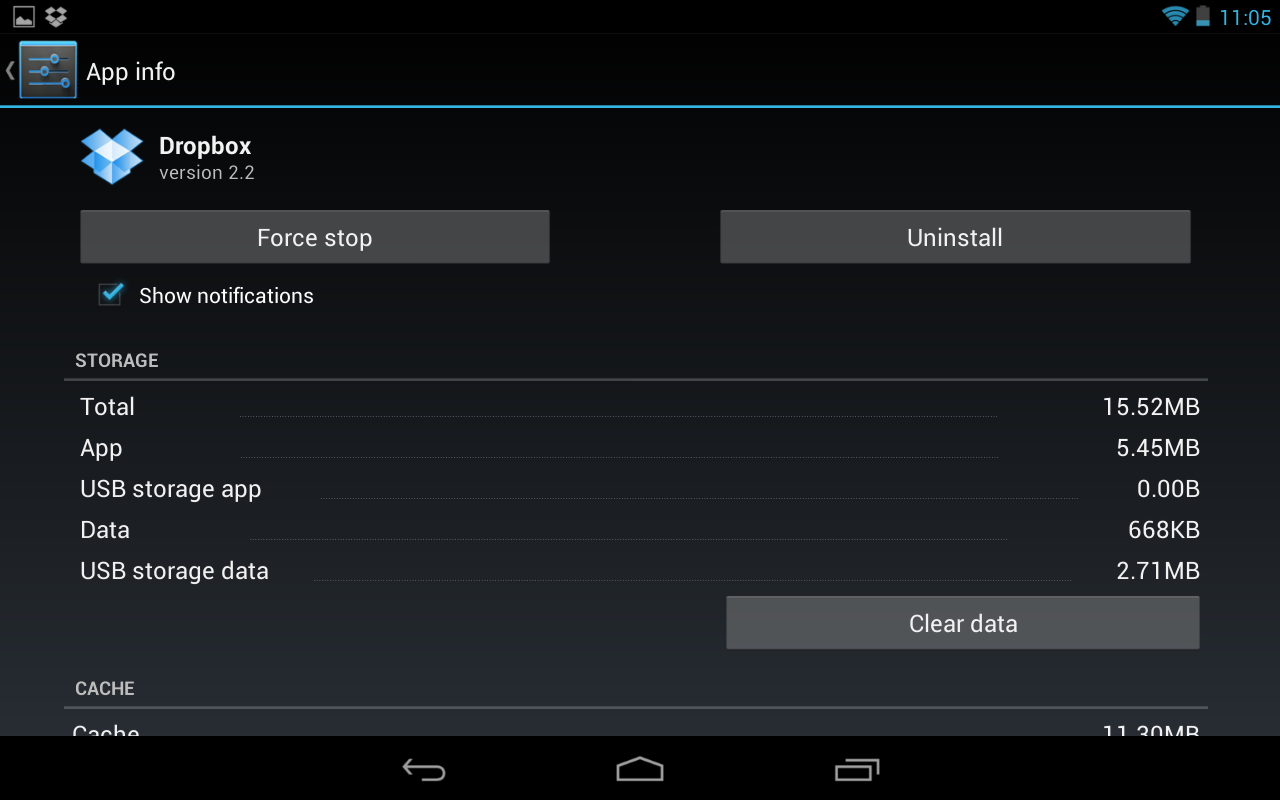
Puede repetir este proceso para identificar qué aplicación está causando el problema en su dispositivo. Y luego reinicie el teléfono Android normalmente para salir del modo seguro después de que todo haya terminado.
Si no quiere perder sus datos sin previo aviso, FoneLab roto la extracción de datos de Android Es la mejor apuesta para ti. Descarga y prueba ahora!
Como puede ver, FoneLab permite a los usuarios recuperar datos de Samsung deshabilitados, como Stucks de teléfono Android en el logo, bucle de arranque, pantalla negra, etc. Es fácil y seguro de usar. ¿Por qué no descargar y probar ahora?
Arregle su sistema Android congelado, bloqueado, con pantalla negra o pantalla bloqueada a la normalidad o Recupere los datos de un teléfono o tarjeta SD dañados.
- Soluciona tus problemas de Android y recupera datos desde el teléfono.
- Extraiga contactos, mensajes, WhatsApp, fotos, etc. de un dispositivo Android o tarjeta de memoria dañados.
- El teléfono Android y los datos de la tarjeta SD están disponibles.
